คุณลักษณะหลายอย่างในเบราว์เซอร์ Google Chrome ขึ้นอยู่กับปลั๊กอินเพิ่มเติมที่เรียกว่าปลั๊กอิน พวกเขาแนะนำฟังก์ชันใหม่ๆ มากมายให้กับฟังก์ชันการทำงานของโปรแกรม และ "สอน" ให้รู้จักเทคโนโลยีและรูปแบบข้อมูลต่างๆ คุณสามารถเปลี่ยนการตั้งค่าของส่วนขยายบางส่วนได้ในเมนูการตั้งค่าเบราว์เซอร์ แผงควบคุมที่มีส่วนเสริมที่สำคัญที่สุดจะถูกซ่อนจากผู้ใช้เพื่อไม่ให้รบกวนการทำงานปกติของโปรแกรม บทความนี้อธิบายวิธีการเพิ่ม เปิดใช้งาน และปิดใช้งานปลั๊กอินสำหรับ Google Chrome
Extension Manager เป็นอินเทอร์เฟซพิเศษใน Chrome ซึ่งผู้ใช้สามารถเปิดและปิดใช้งานส่วนขยายที่ติดตั้งไว้แล้วได้อย่างง่ายดาย รวมถึงลบส่วนขยายออกจากเบราว์เซอร์ นอกจากนี้ คุณสามารถเปิดร้านค้าแอปพลิเคชันออนไลน์ของ Google และเพิ่มส่วนเสริมใหม่ที่มีประโยชน์ได้ด้วย หากต้องการเปิดตัวจัดการ ผู้ใช้ต้องทำสิ่งต่อไปนี้:
หน้านี้แสดงรายการส่วนเสริมทั้งหมดที่เชื่อมต่อกับเว็บเบราว์เซอร์ของคุณ ตรงข้ามกับแต่ละรายการจะมีช่องทำเครื่องหมายซึ่งแอปพลิเคชันสามารถปิดใช้งานชั่วคราวและเปิดใช้งานได้อีกครั้ง ไอคอนถังขยะช่วยให้คุณลบปลั๊กอินและข้อมูลที่เกี่ยวข้องทั้งหมดออกได้อย่างสมบูรณ์
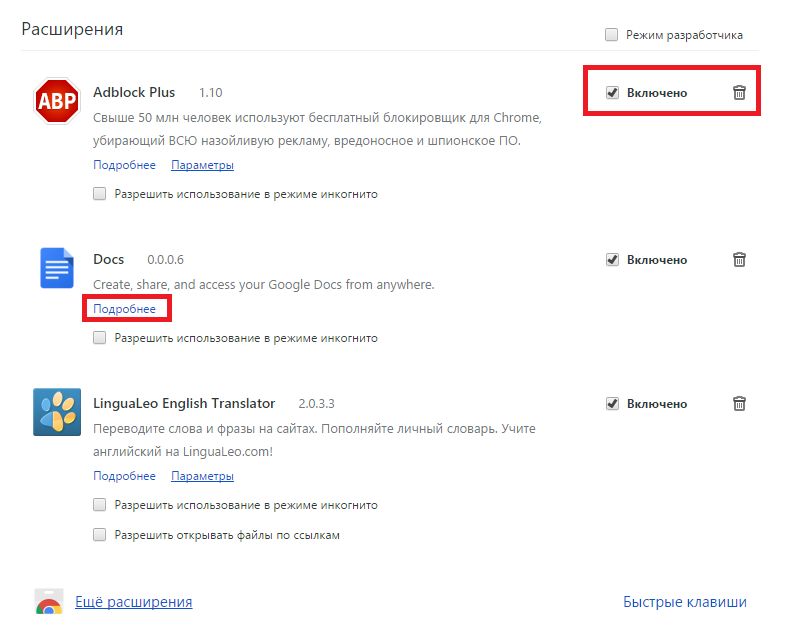
ส่วนเสริมบางตัวอนุญาตให้คุณเปลี่ยนการกำหนดค่าได้ คลิกที่ไฮเปอร์ลิงก์ "การตั้งค่า" ใต้ชื่อองค์ประกอบเพื่อไปที่หน้าการตั้งค่า ที่นี่คุณสามารถเปิดหรือปิดใช้งานส่วนขยายในโหมดไม่ระบุตัวตนได้
อีกวิธีหนึ่งในการเข้าถึงหน้านี้คือผ่านเมนูการตั้งค่า Google Chrome คุณต้องเปิดแผงควบคุมและเปิดส่วนที่เรียกว่า "การตั้งค่า" ทางด้านซ้ายของหน้าที่เปิดขึ้นจะมีเมนูนำทางซึ่งคุณสามารถไปที่ส่วนที่ต้องการได้
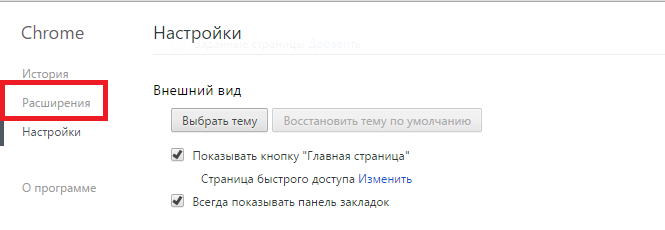
การเพิ่มส่วนขยายใหม่
ตามค่าเริ่มต้น การกระจายของ Google Chrome ไม่มีส่วนขยายในทางปฏิบัติ ยกเว้นส่วนเสริมสำหรับการทำงานกับเอกสารออนไลน์ ในขณะเดียวกันก็มีปลั๊กอินจำนวนมากที่สามารถทำให้การทำงานของคุณกับเบราว์เซอร์สะดวกยิ่งขึ้น หน้านี้อธิบายแอปพลิเคชันที่มีประโยชน์ที่สุดสำหรับ Chrome
เพื่อให้ปลั๊กอินเริ่มทำงาน คุณต้องติดตั้งและเปิดใช้งานก่อน มี 2 วิธีในการทำเช่นนี้: ผ่านแคตตาล็อกออนไลน์ของ Google และผ่านเว็บไซต์อย่างเป็นทางการของแอปพลิเคชัน วิธีแรกเป็นแบบสากล เนื่องจากไม่ใช่ทุกโปรแกรมเสริมที่คุณต้องการติดตั้งจะมีเว็บไซต์เป็นของตัวเอง
ส่วนที่สองนั้นเร็วกว่า เนื่องจากคุณไม่จำเป็นต้องค้นหาส่วนขยายในแค็ตตาล็อกขนาดใหญ่ คุณเพียงแค่ต้องไปที่ทรัพยากรที่ต้องการแล้วคลิกที่ปุ่ม "ติดตั้ง" ตัวอย่างเช่น วิธีนี้ทำให้คุณสามารถเชื่อมต่อ Yandex Elements ได้ ไปที่ https://element.yandex.ru/ แล้วคลิก "ติดตั้ง" ถัดจากแอปพลิเคชันที่ต้องการ
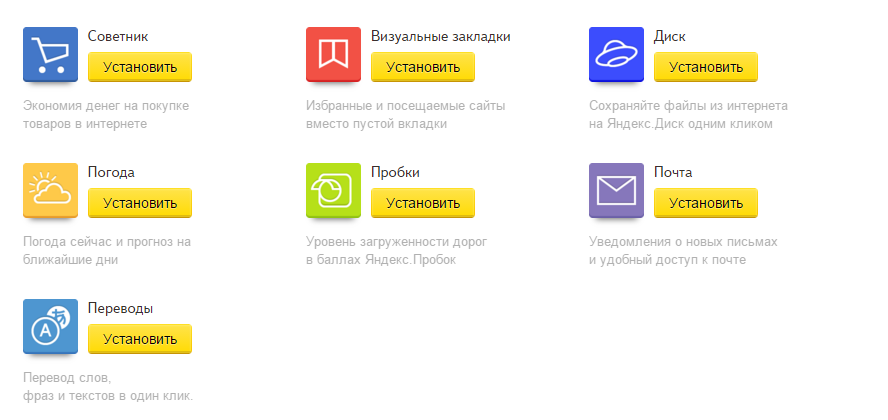
หากต้องการไปที่ไดเร็กทอรีของ Google คุณต้องคลิกที่ไฮเปอร์ลิงก์ "ส่วนขยายเพิ่มเติม" ในตัวจัดการปลั๊กอิน อีกวิธีหนึ่งคือไปที่https://chrome.google.com/webstore/category/extensions?hl=ru ที่นี่คุณสามารถใช้เมนูค้นหา รวมถึงจัดเรียงตามหมวดหมู่หรือการให้คะแนนเพื่อค้นหาส่วนเสริมที่คุณต้องการ เลือกแอปพลิเคชันแล้วคลิกปุ่ม "ติดตั้ง" เพื่อเปิดใช้งาน
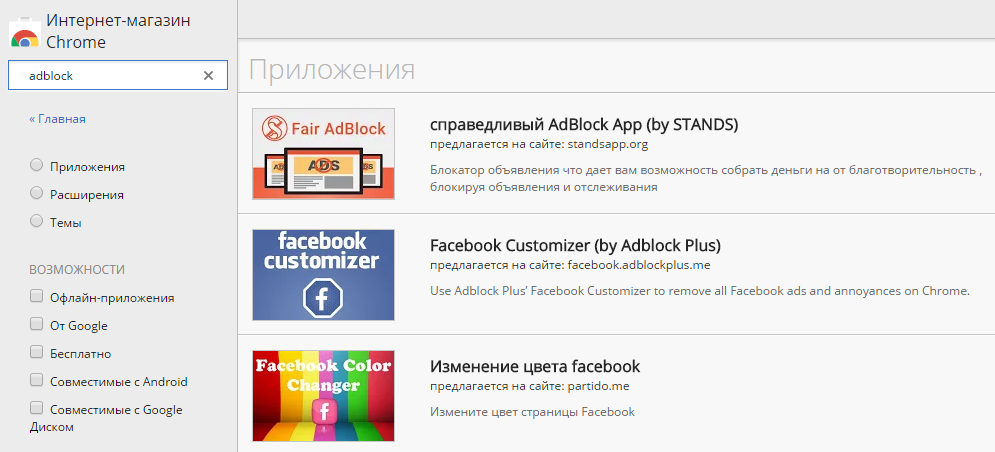
ปลั๊กอินสองประเภท
ปลั๊กอินทั้งหมดสำหรับ Chrome แบ่งได้เป็น 2 ประเภท ได้แก่ ผู้ใช้และบริการ อันแรกมีจุดประสงค์เพื่อความสะดวกของผู้คนที่ทำงานกับคอมพิวเตอร์ เหล่านี้คือนักแปลโปรแกรมสำหรับดาวน์โหลดเพลงตัวบล็อกโฆษณาบริการอีเมลและวิดเจ็ตสำหรับแถบเครื่องมือ
ส่วนเสริมบริการได้รับการติดตั้งและเชื่อมต่อโดยอัตโนมัติ โดยที่ผู้ใช้ไม่ต้องดำเนินการใด ๆ จำเป็นสำหรับเบราว์เซอร์ในการทำงานอย่างถูกต้องกับเทคโนโลยีและอินเทอร์เฟซต่างๆ ตัวอย่างที่เด่นชัดคือ Adobe Flash Player รวมอยู่ในการเผยแพร่และการอัปเดตของ Google Chrome เอง หากไม่มีสิ่งนี้ มันจะเป็นไปไม่ได้เลยที่จะเล่นเกมเบราว์เซอร์ส่วนใหญ่ ดูวิดีโอ ฟังเพลง ใช้บริการธนาคารออนไลน์ และอื่นๆ
เพื่อป้องกันไม่ให้ผู้ใช้ลบหรือปิดการใช้งานส่วนเสริมที่สำคัญโดยไม่ตั้งใจ นักพัฒนาจึง "ซ่อน" ส่วนเสริมเหล่านั้นในเมนูแยกต่างหาก ไม่สามารถเข้าถึงได้ผ่านการตั้งค่าเบราว์เซอร์ Chrome วิธีการทำเช่นนี้จะเขียนต่อไปในบทความ
เกี่ยวกับปลั๊กอิน
นี่คือแผงพิเศษที่ออกแบบมาสำหรับผู้ใช้ Google Chrome ที่มีประสบการณ์ ที่นี่คุณสามารถปิดใช้งานปลั๊กอินบริการใดๆ กำหนดค่าการเปิดตัว หรือค้นหาข้อมูลโดยละเอียดเกี่ยวกับเทคโนโลยีที่ใช้ได้
หากต้องการไปที่หน้านี้ ให้ป้อนคำสั่ง “chrome://plugins/” หรือ “about://plugins/” ในแถบที่อยู่เว็บแล้วกด Enter คุณจะเห็นรายการปลั๊กอินยูทิลิตี้ทั้งหมดที่ใช้ แต่ละรายการสามารถปิดการใช้งานได้อย่างง่ายดายโดยใช้ไฮเปอร์ลิงก์ "ปิดการใช้งาน"
![]()





